Slettede filer bliver ved med at vende tilbage eller dukke op igen i papirkurven
Det kan nogle gange ske, at når du sletter filer fra Windows 10 og tømmer papirkurven , kan det blive vist i papirkurven(Recycle Bin) igen. Det er et ligetil tilfælde af en beskadiget papirkurvsmappe(corrupted Recycle Bin folder) . Selvom det måske ikke lyder som en big deal, bliver deres plads ikke frigivet, medmindre filerne ikke fjernes fra skraldespanden. I dette indlæg vil vi dele, hvordan du kan løse problemet.
Slettede filer bliver ved med at komme tilbage i papirkurven(Recycle Bin)
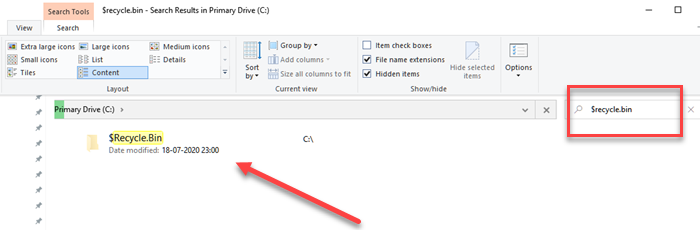
Der er ingen grund til, at papirkurvsmappen(Recycle Bin) ville blive korrupt, men systemfilerne har en tendens til at blive korrupte hele tiden (derfor har vi DISM- og SFC-værktøjerne ).
Vi bliver nødt til at slette en bestemt mappe – $Recycle.Bin , en systemmappe – men den er ikke tilgængelig ligetil, da det er en skjult fil . Du skal også have administratortilladelse for at rette dette.
Find(Locate) og slet skjult(Delete Hidden) $ Recycle.Bin- mappe
- Åbn File Explorer(Open File Explorer) , og klik på fanen Vis(View Tab) .
- Marker afkrydsningsfeltet, der siger — Skjul elementer.
- Åbn det primære drev eller partitionen, hvor Windows er installeret.
- Klik derefter på søgefeltet, og skriv $recycle.bin
- Vent venligst(Please) på, at det vises i søgeresultatet, og når det sker, skal du højreklikke på det og vælge at slette.
- Det vil bede dig om permanent sletning; klik på Ja(Yes) .
- Den vil også bede dig om bekræftelseshandlingen; klik på fanen Fortsæt(Continue) .
- Når UAC- prompten vises for dig, skal du klikke på knappen Fortsæt(Continue) .
- Den vil bede dig om permanent sletning; klik på Ja(Yes) .
- Dialogboksen Slet fil(Delete File) vises; marker Gør dette for alle aktuelle elementer, og klik på Ja for at spare tid.
Når du har gennemført denne proces, skal du genstarte dit system, og når det er genstartet, skal du gå til mappeindstillingerne igen og ændre visningen af skjulte filer til deres standardindstillinger.
Prøv at slette nogle filer, tøm dem fra papirkurven, og tjek om det dukker op igen efter en genstart.
Forhåbentlig skulle dette løse problemet.
Læs(Read) : Kan ikke slette elementer fra papirkurven(Cannot delete items from Recycle Bin) .
Related posts
Aktiver, deaktiver Slet bekræftelsesboks for papirkurven i Windows 11/10
Tricks og tips til papirkurven til Windows 11/10
Papirkurv er nedtonet i skrivebordsikonindstillinger på Windows 10
Slettede filer vises ikke i papirkurven i Windows 11/10
Sådan ændres papirkurvens størrelse i Windows 11/10
Recycle Bin Manager til Windows 10: RecycleBinEx & BinManager
Sådan gendanner du en slettet fil fra papirkurven i Windows 11/10
Kan ikke slette elementer fra papirkurven i Windows 11/10
5 værktøjer til at konvertere BIN-filer til ISO-billeder
Papirkurven i Windows 10 og Windows 11 -
Papirkurv er beskadiget i Windows 11/10? Nulstil det!
Sådan fjerner du egenskaber fra genvejsmenuen for papirkurven i Windows 10
Gendan eller gendan manglende papirkurvsikon i Windows Vista, 7, 8
Tilføj eller fjern pin for at starte fra kontekstmenuen i Windows 10
Sådan åbner du CUE & BIN-filer i Windows 10 ved hjælp af PowerISO
Tøm automatisk papirkurven i Windows 10 ved hjælp af den automatiske papirkurv
Skift papirkurvsindstillinger i Windows 10
Sådan konverteres BIN til ISO eller BIN til JPG filformat
Sådan tømmes papirkurven automatisk, mens du logger ud på Windows 11
Filen har ikke et program tilknyttet - Papirkurvsfejl
